En este tutorial, aprenderás a hacer lo siguiente:
• Preservar las configuraciones de la cámara
• Recortar o editar una foto
• Ver las fotos seleccionadas
Obtén acceso a los modos de cámara y filtros
Desplázate hacia la izquierda o hacia la derecha para acceder a los modos de la cámara, como Time Lapse Video, Slo-mo Video, Photo, Square y Pano.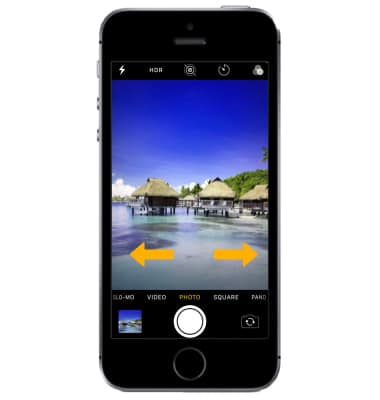
Para acceder a los filtros, selecciona el ícono Filters, luego selecciona el filtro deseado.
Importante: Los filtros no están disponibles en algunos modos de cámara.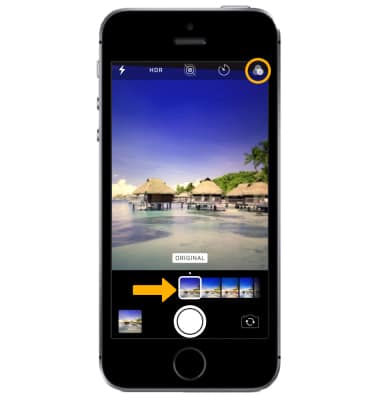
Preservar las configuraciones de la cámara
Las configuraciones de preservación de la cámara te permiten mantener el último modo de cámara o filtros utilizados en lugar de restablecer el modo de foto cuando vuelves a abrir la cámara. Para mantener las configuraciones de la cámara, desde la pantalla principal, selecciona la ![]() aplicación Settings > selecciona Camera > elige Preserve Settings >
aplicación Settings > selecciona Camera > elige Preserve Settings > ![]() botón Camera Mode o
botón Camera Mode o ![]() botón Filter.
botón Filter.
Importante: Para obtener más información sobre las configuraciones de la cámara, visita el tutorial Configuraciones de cámara y video.
Recortar o editar una foto
1. En la aplicación Camera, selecciona el ícono Gallery. Deslízate hacia la derecha hasta la foto deseada, luego selecciona Edit.
Importante: Como alternativa, desde la pantalla principal, selecciona la ![]() aplicación Photos, luego selecciona la foto deseada.
aplicación Photos, luego selecciona la foto deseada.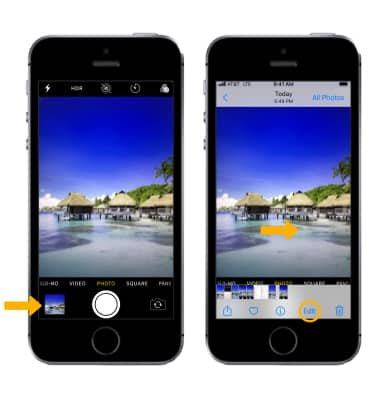
2. Selecciona el ícono Crop. Selecciona y arrastra las esquinas que recortarás para recortar según lo desees, luego selecciona Done.
Importante: para editar más fotos, en la pantalla principal, selecciona la funcionalidad que desees y luego edita las configuraciones como quieras.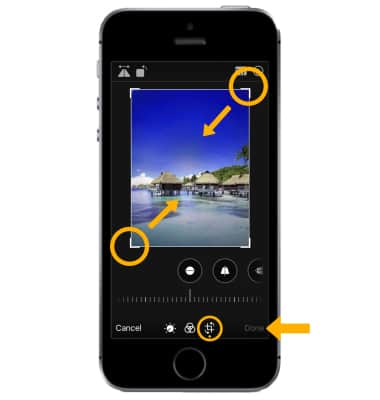
Ver las fotos seleccionadas
Con iOS 14 y posterior, la aplicación Photos escaneará tu biblioteca para ofrecerte contenido seleccionado para visualizar, mostrándote los mejores momentos de cada día, mes y año. Desde la pantalla de inicio, selecciona ![]() aplicación Photos, luego selecciona la
aplicación Photos, luego selecciona la ![]() pestaña For You.
pestaña For You.
